
Co je třeba vědět
- Vybrat Vrstva > Přidat vrstvu > Přidat. Použijte Text nástroj pro přidání vodoznaku nebo informací o autorských právech.
- Vyber Vybrat nástroj a vyberte text. Jít do Objekt > Výplň a tah. Vybrat Vyplnit kartu a přetáhněte Neprůhlednost posuvník ke snížení průhlednosti.
- Chcete-li zadat a © symbol ve Windows, stiskněte Ctrl+Alt+C. V systému macOS stiskněte Volba+G.
Přidání vodoznaku k vašim fotografiím pomocí Inkscape odradí ostatní od používání vaší práce bez svolení. Tady je postup, jak vytvořit vodoznak pomocí Inkscape verze 0.92.4 pro Windows, Mac a Linux.
Jak přidat vodoznak v Inkscape
Veškeré informace o vodoznaku, které umístíte na design, mohou obsahovat vaše jméno nebo jiné identifikační údaje, které naznačují, že kresba není volně použitelná. Váš vodoznak by měl být dostatečně velký, aby byl zřejmý, ale dostatečně transparentní, aby bylo vidět vaše umění. Použití vodoznaků v Inkscape:
-
Otevřete obrázek, do kterého chcete přidat vodoznak, v Inkscape.
-
Vybrat Vrstva > Přidat vrstvu. Umístění vodoznaku na samostatnou vrstvu vám usnadní pozdější přesun nebo změnu. Vrstva vodoznaku by měla být vždy umístěna nad vrstvou obrázku. Vybrat Vrstva > Přepněte na vrstvu výše v nabídce přesuňte vrstvy nahoru.
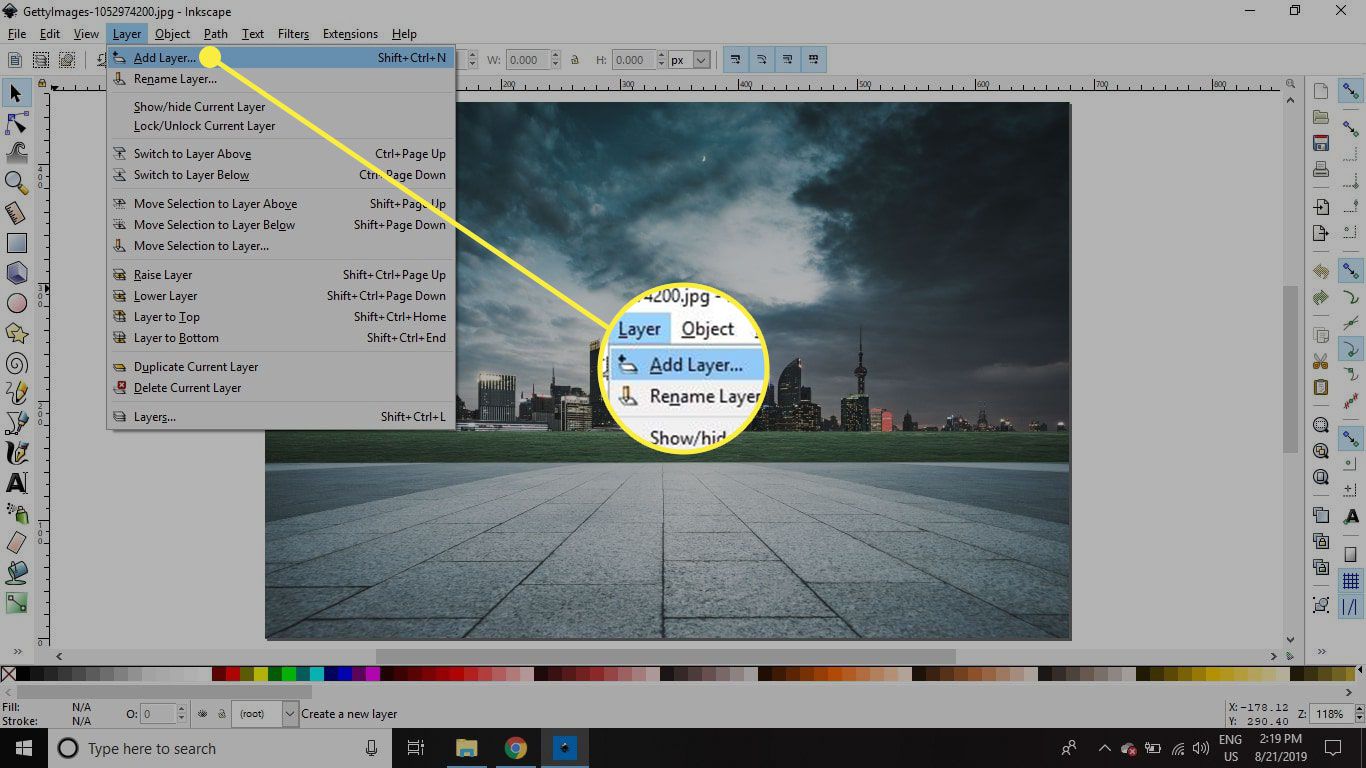
-
Vybrat Přidat k vytvoření nové vrstvy.
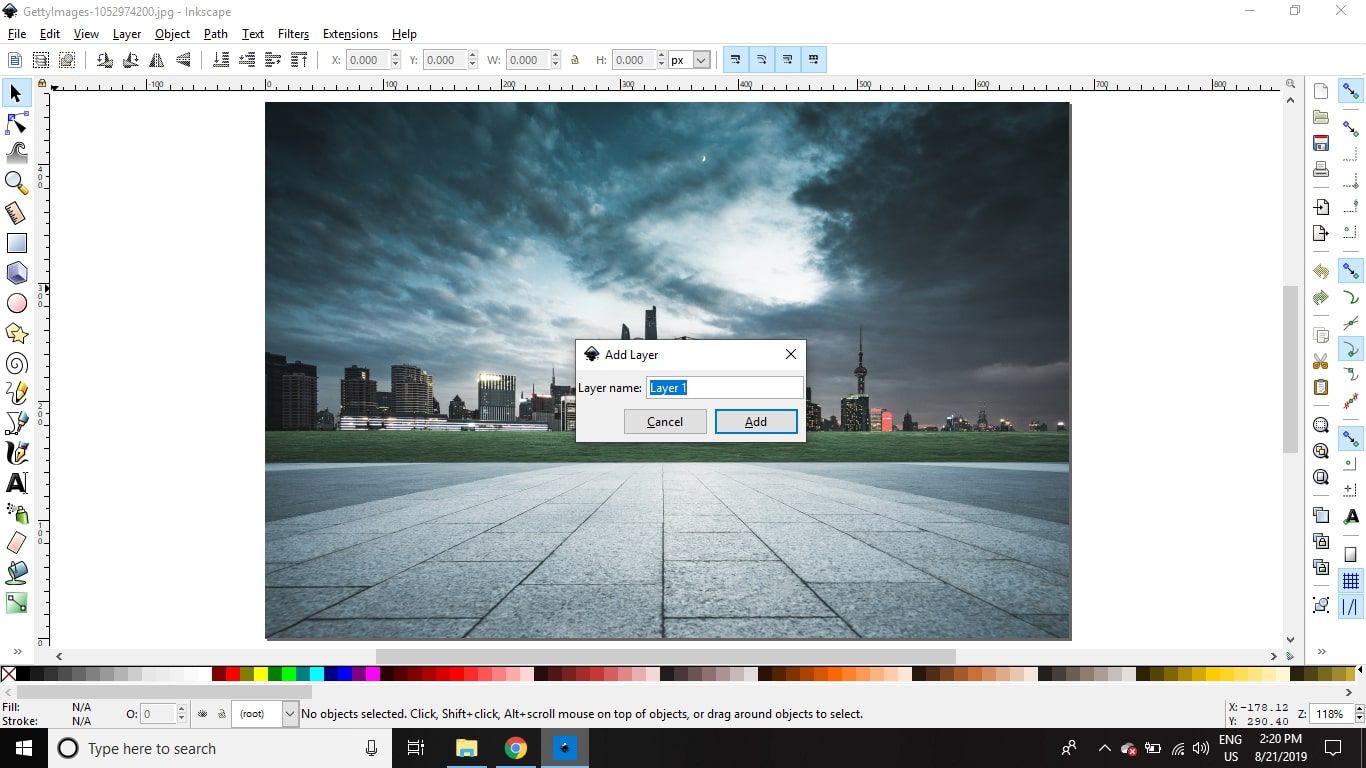
-
Vybrat Text klikněte na obrázek a zadejte svůj vodoznak nebo informace o autorských právech. Písmo a velikost můžete změnit pomocí ovládacích prvků na horním panelu nástrojů. Barvu textu lze změnit pomocí políček ve spodní části okna. Chcete-li v systému Windows zadat symbol ©, stiskněte Ctrl + Alt + C. Pokud to nefunguje a máte na klávesnici číselnou klávesnici, podržte klávesu Alt klíč a typ 0169. V systému Mac zadejte Volba + G.
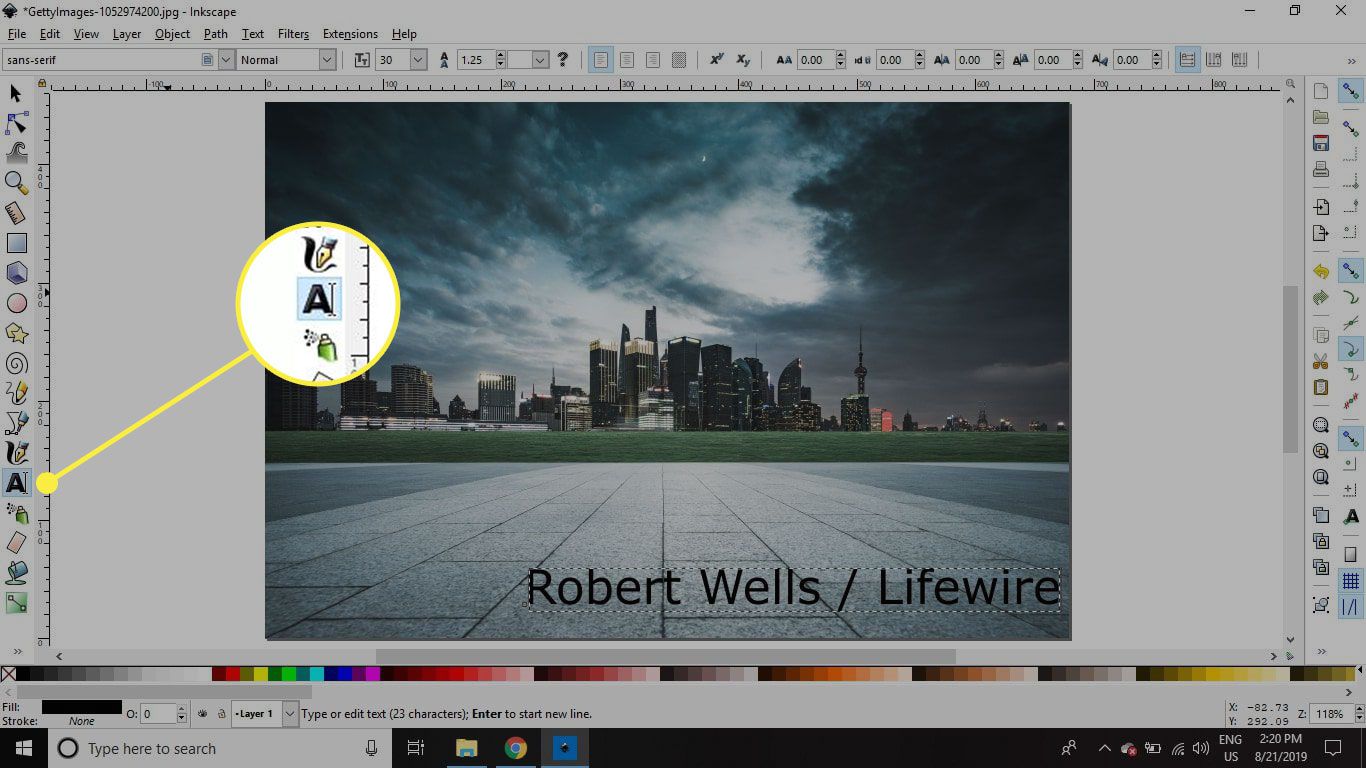
-
Klikněte na ikonu Vybrat nástroj, poté vyberte text vodoznaku.
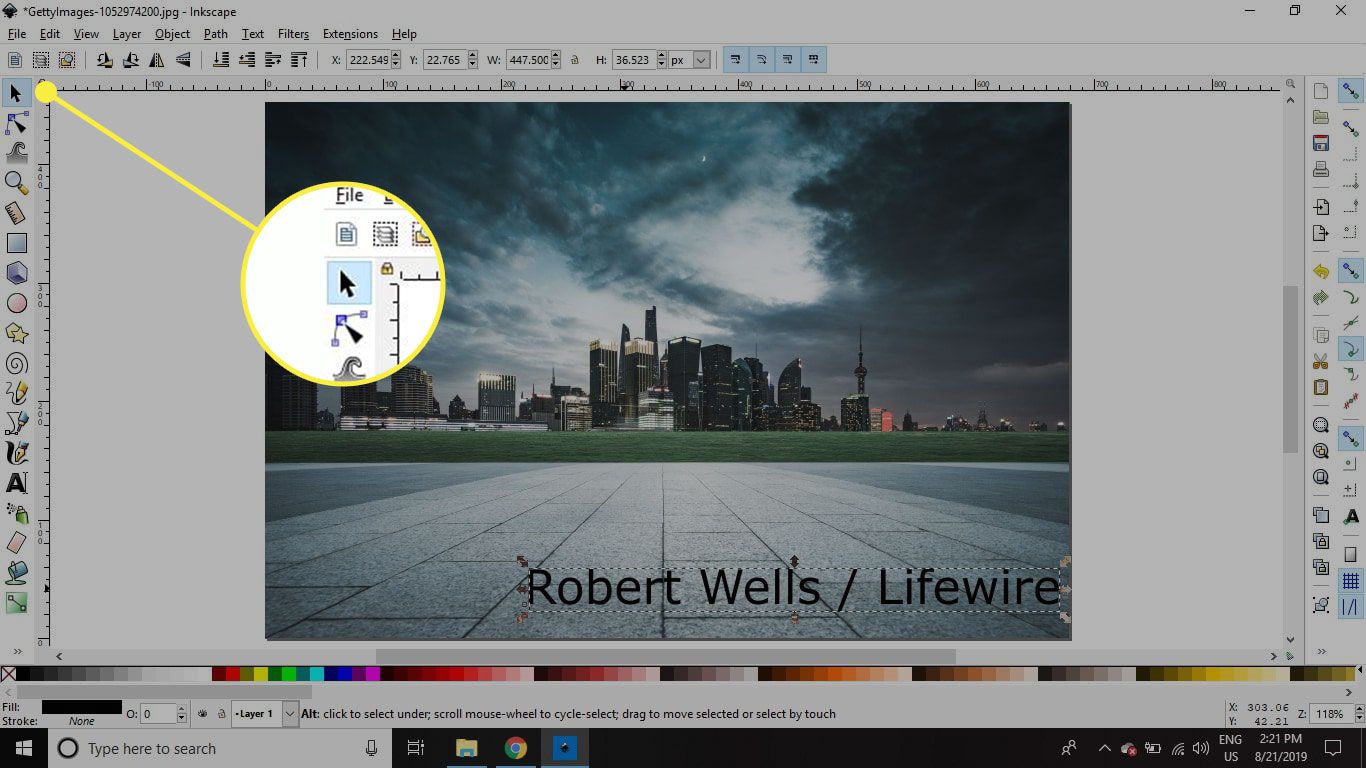
-
Jít do Objekt > Výplň a tah.
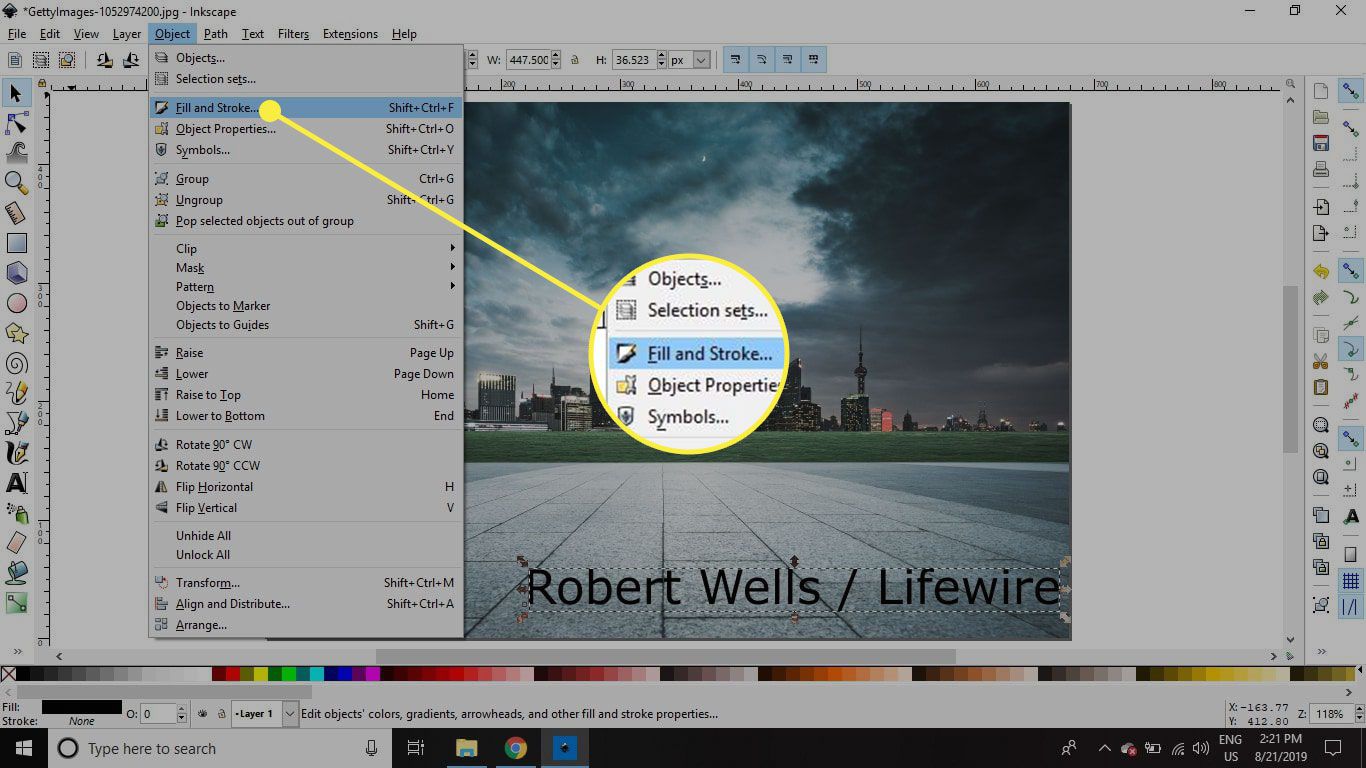
-
Vybrat Vyplnit (pokud již není vybrána), přetáhněte ikonu Neprůhlednost jezdec doleva, aby byl text poloprůhledný.
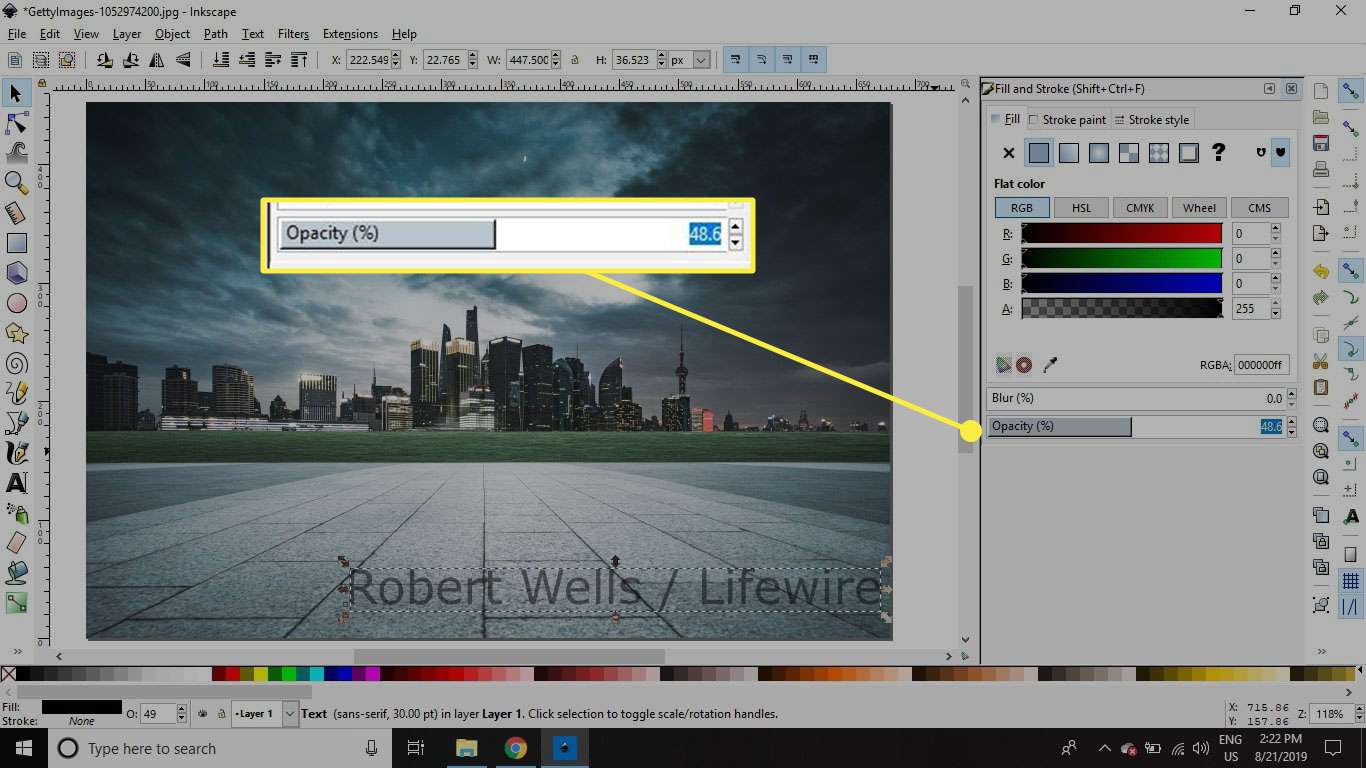
Jakmile budete spokojeni, můžete soubor uložit a exportovat obrázek v různých formátech včetně PNG.
